Problème d'affichage
-
@unknownuser said:
Oui !!!
 c'est la réflexion courante de nos conducteurs de travaux quand on leurs fait tourner nos objets à l'écran ...
c'est la réflexion courante de nos conducteurs de travaux quand on leurs fait tourner nos objets à l'écran ... 
J'ai trouvé que de paramétrer ses raccourcis permet aussi d'homogénéiser les saisies quand on passe d'un logiciel à un autre dans une même séance de travail.
Par exemple j'ai mis Z pour 'zoom fenêtre' comme dans Autocad, I pour insérer des blocs/composant, etc.
Cordialement
Oui !!!
 c'est la réflexion courante de nos conducteurs de travaux quand on leurs fait tourner nos objets à l'écran ...
c'est la réflexion courante de nos conducteurs de travaux quand on leurs fait tourner nos objets à l'écran ... 
J'ai trouvé que de paramétrer ses raccourcis permet aussi d'homogénéiser les saisies quand on passe d'un logiciel à un autre dans une même séance de travail.
Par exemple j'ai mis Z pour 'zoom fenêtre' comme dans Autocad, I pour insérer des blocs/composant, etc.
Cordialement
Patrick -
@patrick said:
@jerome68 said:
(...) un raccourci bien utile quand on fait du technique et qu'on à besoin de travailler en vue de dessus/face mais qu'en même temps la projection parallèle donne des nausées en vue de biais ^^
Oui !!!
 c'est la réflexion courante de nos conducteurs de travaux quand on leurs fait tourner nos objets à l'écran ...
c'est la réflexion courante de nos conducteurs de travaux quand on leurs fait tourner nos objets à l'écran ... 
J'ai trouvé que de paramétrer ses raccourcis permet aussi d'homogénéiser les saisies quand on passe d'un logiciel à un autre dans une même séance de travail.
Par exemple j'ai mis Z pour 'zoom fenêtre' comme dans Autocad, I pour insérer des blocs/composant, etc.
Cordialement
PatrickEffectivement il faut toujours essayer de garder une logique et rester cohérent, même si parfois on s'en tire les cheveux !
Tu sais ce qui serait top ? comme dans blender : le passage automatique en perspective/projection parallèle suivant qu'on soit dans une vue en plan ou dans une vue en perspective

-
@jerome68 said:
Tu sais ce qui serait top ? comme dans blender : le passage automatique en perspective/projection parallèle suivant qu'on soit dans une vue en plan ou dans une vue en perspective

Ben tu peux (au moins en partie) avoir cette fonction en créant des onglets où tu utilises Caméra - Vues standard pour formaliser dans chaque onglet un point de vue (gauche, droite , etc. ) et un type de vue (parallèle ou perspective). Ne pas oublier d'actualiser chaque onglet

J'ai fait cela dans un fichier vide que j'ai mis en modèle et qui me sert de base de travail.
Modèle Vues Standard.skpCordialement
Patrick -
Après le système D, le système P !

-
@unknownuser said:
Après le système D, le système P !

Merci pour le compliment !
 tu es visionnaire ?
tu es visionnaire ?
En effet depuis que je suis gosse j'ai vite appris à planter un clou avec une tenaille faute d'avoir un marteau...
j'ai vite appris à planter un clou avec une tenaille faute d'avoir un marteau...
Pour moi le système P c'est savoir faire avec les outils sous la main quitte à en détourner un ou pousser un outils dans ses extrêmes.D'ailleurs cela se voit bien dans mon article sur Draw et la 3D.
http://wiki.documentfoundation.org/FR/Draw/TutorielComme quoi on ne se refait pas!
Cordialement
Patrick -
Patrick, vu que tu as l'air d'être un pro des raccourci, j'ai une petite question :
Comment mettre des raccourcis pour régler la position de la cote : centré/au début/à la fin. Je n'ai rien trouvé dans la fenêtre des raccourcis
-
Ah oui, je me rappelle de cet étonnant article sur Draw!

A-t-il fait des émules?
-
@jerome68 said:
Patrick, vu que tu as l'air d'être un pro des raccourci, j'ai une petite question : Comment mettre des raccourcis pour régler la position de la cote : centré/au début/à la fin. Je n'ai rien trouvé dans la fenêtre des raccourcis
Les raccourcis sont là pour appeler les commandes en remplaçant les menus déroulant.
Donc dès que l'on dépasse cette étape on passe au niveau des macros.SU n'ayant pas d'éditeur de macro hormis la console Ruby, tu ne peux affecter de raccourcis (dans les préférences) qu'aux seules commandes disponibles dans les menus déroulants ou contextuels (clic droit).
Si tu clic droit sur une cote tu t'aperçois que ton menu contextuel te propose de positionner ton texte.
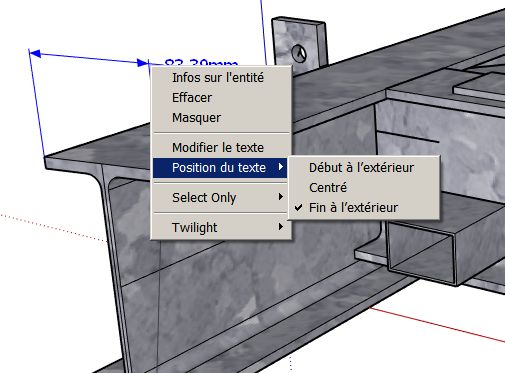 .
.Tu remarques que les commandes en question sont classées dans la catégorie Texte et non Cotation !
Donc on peut supposer que ces commandes DIRECTES sont disponibles dans le choix fournis dans les raccourcis paramétrables.
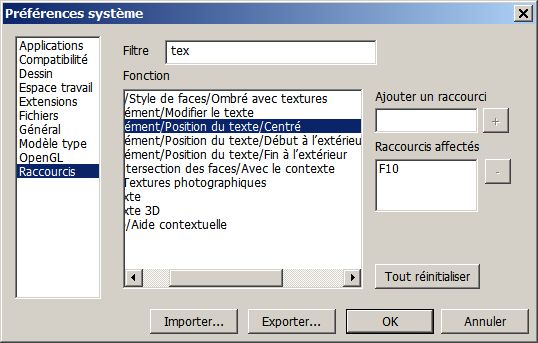
Pour m'y retrouver, je filtre les commandes en rapport avec le texte grâce aux lettres TEX(te) afin de voir si mon analyse du comportement de SU est correct.
Ce qui est le cas. Les commandes apparaissant dans le menu contextuel sont bien là. Donc il suffit de trouver les touches clavier qui te conviennent et qui ne rentrent pas en conflit avec des commandes classiques ou ajoutées avec des plugins.
Je viens de faire l'essai avec F9, F10, F11.
Mais tu peux utiliser UNE lettre et si besoin ajouter les combinaisons de touches Ctrl, Maj et Alt.Le résultat apparaît dans le menu déroulant :
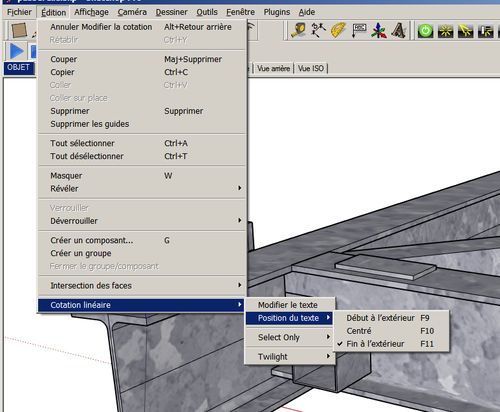
Ce qu'il te faut retenir c'est bon nombre de commandes courantes dans une séance de travail sont disponibles dans les Alias alors qu'elles ne figurent pas dans les menus directes (fichier, édition ...)
Cordialement
Patrick -
@unknownuser said:
Ah oui, je me rappelle de cet étonnant article sur Draw!

A-t-il fait des émules?
Ben hormis que sur le site d'OpenOffice, il a été vu 24 815 fois et la nouvelle mouture pour LibreOffice déjà 2 240 fois, il n'y a pas eu d'apport rédactionnel par des tiers. Ceci dit, quand j'avais proposé des articles sur Draw à des revues (LinuxPratique, Linux Identity) ils n'ont pas été pris car trop dans une 'niche' où les bargeots de la 3D comme nous crâment des heures à manipuler la souris et peu d'argent pour lire des articles...
Mes articles sur le wiki servent à des enseignants par exemple....
Je compte terminer un mise à jour pour LibreOffice puis je reprendrais en main la partie 2D. J'ai sous le coude une partie "Draw et les autres" où j'expliquerais comment utiliser Draw avec Sketchup et Autocad.
Wait and see
Cordialement
Patrick -
Merci Patrick. Je connais assez bien comment fonctionne les raccourcis c'est juste que j'avais pas cherché au bon endroit !
-
@jerome68 said:
.... c'est juste que j'avais pas cherché au bon endroit !
Ha ben oui je comprends mieux ta question.
Mon laïus servira peut être un novice parcourant ce sujet ...
Cordialement
Patrick -
Oui c'est sur, surtout que c'est bien expliqué
 , par contre ça risque d'être oublié dans la jungle du forum. Du coupe je pense qu'on pourrait faire un post "Astuce SU" où on regrouperait ce genre d'infos ! Un genre de guide pour se faciliter la vie sous SU
, par contre ça risque d'être oublié dans la jungle du forum. Du coupe je pense qu'on pourrait faire un post "Astuce SU" où on regrouperait ce genre d'infos ! Un genre de guide pour se faciliter la vie sous SU 
-
@jerome68 said:
(...) je pense qu'on pourrait faire un post "Astuce SU" où on regrouperait ce genre d'infos ! Un genre de guide pour se faciliter la vie sous SU

Voilà une bonne idée, par contre plus qu'un post à retrouver puisque tout est rangé par date, il faudrait voir avec les modérateurs si c'est possible de créer une rubrique ...
Patrick
-
Normalement il est possible de mettre un post en "post it" c'est à dire qu'il reste toujours en haut de la liste, un peut comme l'index de plugin dans la section "plugin"
-
@unknownuser said:
Bonjour,
je m'aperçois que sur certains modèles (pas tous, loin de là), j'ai un problème d'affichage qui est très désagréable.
Lorsque j'approche près pour modifier quelque chose, l'image se désagrège, comme si il y avait une coupe qui apparaissait. J'ai joint des exemples.Cela est loin de faciliter la tâche. Je ne sais pas si c'est du à la complexité du dessin.
Je joint le fichier .skp aussi. Je suis intéressé de savoir si le problème apparaît sur vos PC aussi.Merci beaucoup et bonne journée.
Gwendal
Re bonjour,
je viens de m'apercevoir que le problème apparaît lorsque j'ajoute un grand rectangle d'herbe autour de mon bâtiment.
J'ajoute ce rectangle afin de peaufiner l'effet pelouse sur Kerkythea.
Y'a-t-il un autre moyen afin d'éviter ce problème?Gwendal
-
@unknownuser said:
je viens de m'apercevoir que le problème apparaît lorsque j'ajoute un grand rectangle d'herbe autour de mon bâtiment.
J'ajoute ce rectangle afin de peaufiner l'effet pelouse sur Kerkythea.
Y'a-t-il un autre moyen afin d'éviter ce problème?Bonsoir,
ben je pense que la dimension de ta pelouse doit y être pour quelque chose.
Change d'unité comme le dit Pilou pour voir ...Cordialement
Patrick -
Je suis en mètre sur mon dernier modèle...
-
@unknownuser said:
Je suis en mètre sur mon dernier modèle...
Bon alors la dimension de l'ensemble ?
Sa situation par rapport à l'origine ?
Est-ce qu'une augmentation des dimensions (augmentation de 100 avec Echelle) permet de mieux voir les détails sans bug d'affichage ?Est-ce qu'un zoom étendu puis un zoom sur la zone de travail résout ou retarde le bug d'affichage ?
Cordialement
Patrick
Advertisement







